-
【微服务部署】五、Jenkins+Docker一键打包部署NodeJS(Vue)项目的Docker镜像步骤详解
NodeJS(Vue)项目也可以通过打包成Docker镜像的方式进行部署,原理是先将项目打包成静态页面,然后再将静态页面直接copy到Nginx镜像中运行。
一、服务器环境配置
前面说明了服务器Nginx的安装和配置,这里稍微有些不同,但是因为此文是用Nginx镜像和前端镜像页面同时部署的方式来打包发布的,所以这里不再需要建立/data/container/nginx/html目录,因为要发布的静态页面已经在Nginx镜像中的/nginx/html目录了。这里也减少了手动部署安装Nginx的步骤,而是在Jenkins任务中调用shell命令自动执行安装。
1. 新建Dockerfile文件,用于定义Nginx镜像,及将打包成功的静态文件复制到镜像中,此文件放在前端项目的根目录下,Jenkins打包时会从此处查找Dockerfile文件。
FROM nginx:latest # 维护者信息 MAINTAINER gitegg # 将生成的静态页面文件复制到nginx的/usr/share/nginx/html/目录 COPY dist/ /usr/share/nginx/html/ # 容器启动时运行的命令 CMD ["nginx", "-g", "daemon off;"]- 1
- 2
- 3
- 4
- 5
- 6
- 7
2. 部署及备份目录准备
- 新建 /opt/tmp 目录,用于Jenkins打包后,通过 Publish Over SSH插件将包传输到服务器的临时目录(如果前面创建过,这里无需再创建)。
- 新建 /opt/bak 目录,用于存储所有部署过的包备份,方便后续版本回滚。此目录可能会占用很大空间,所以需要选择一个磁盘空间大的挂载目录(如果前面创建过,这里无需再创建)。
- 新建 /opt/script 目录,用于Jenkins将包传输完成之后,执行安装、备份操作的相关命令脚本(如果前面创建过,这里无需再创建)。
- 新建 /data/container/nginx/www,映射Nginx容器内的/var/www目录。
- 新建 /data/container/nginx/logs,映射Nginx容器内的/var/log/nginx目录,存放nginx运行日志。
- 新建 /data/container/nginx/etc,映射Nginx容器内的/etc/nginx目录
- 新建 /data/container/nginx/etc/nginx.conf,映射Nginx容器内的/etc/nginx/nginx.conf配置文件
mkdir -p /opt/tmp /opt/bak /opt/script /data/container/nginx/www /data/container/nginx/logs /data/container/nginx/etc chmod -R 777 /opt/tmp /opt/bak /opt/script /data/container/nginx/www /data/container/nginx/logs /data/container/nginx/etc- 1
- 2
3.根据系统部署要求编写Nginx配置文件nginx.conf,以下是简单的配置方法,正常情况下https请求还需要配置ssl证书,还有ipv6配置等,后面详细讲解Nginx配置。一定要将修改后的nginx.conf文件放到/data/container/nginx/etc/目录下,否则nginx启动时会报错找不到配置文件。
server { listen 80; server_name 域名; gzip on; gzip_buffers 32 4K; gzip_comp_level 6; gzip_min_length 100; gzip_types application/javascript text/css text/xml text/plain application/x-javascript image/jpeg image/gif image/png; gzip_disable "MSIE [1-6]\."; gzip_vary on; #charset koi8-r; access_log /var/log/nginx/portal.access.log main; location / { root /nginx/html/gitegg_portal; try_files $uri $uri/ /index.html; index index.html index.htm; } location /gitegg-api/ { proxy_set_header Host $http_host; proxy_set_header X-Real-Ip $remote_addr; proxy_set_header REMOTE-HOST $remote_addr; proxy_set_header X-Forwarded-For $proxy_add_x_forwarded_for; proxy_pass http://172.17.0.1:8080/; } }- 1
- 2
- 3
- 4
- 5
- 6
- 7
- 8
- 9
- 10
- 11
- 12
- 13
- 14
- 15
- 16
- 17
- 18
- 19
- 20
- 21
- 22
- 23
- 24
- 25
- 26
- 27
- 28
- 29
- 30
4. 部署脚本编写说明
- 定义入参,可以通过Jenkins任务将参数传入脚本中,我们定义了下面7个参数:
container_name=portal-server : 容器名称
image_name=portal-server : 镜像名称
version=latest : 镜像版本
portal_port=80: 宿主主机端口映射
server_port=80: 容器内服务端口
portal_ssl_port=443: 宿主主机端口映射
serve_sslr_port=443: 容器内服务端口 - 对参数进行检查,是否未传入参数,这里根据自己的实际情况判断,比如必须传入哪些参数,就设置参数的个数不能小于几。
echo "param validate" if [ $# -lt 1 ]; then echo "you must use like this : ./publish_docker_portal.sh[portal port] [server port] [portal ssl port] [server ssl port]" exit fi - 1
- 2
- 3
- 4
- 5
- 入参赋值,如果有参数传入,则取服务参数,如果没有参数传入则取默认值
if [ "$1" != "" ]; then container_name="$1" fi echo "container_name=" $container_name if [ "$2" != "" ]; then image_name="$2" fi if [ "$3" != "" ]; then version="$3" fi echo "version=" $version if [ "$4" != "" ]; then portal_port="$4" fi echo "portal_port=" $portal_port if [ "$5" != "" ]; then server_port="$5" fi echo "server_port=" $server_port if [ "$6" != "" ]; then portal_ssl_port="$6" fi echo "portal_ssl_port=" $portal_ssl_port if [ "$7" != "" ]; then serve_sslr_port="$7" fi echo "serve_sslr_port=" $serve_sslr_port- 1
- 2
- 3
- 4
- 5
- 6
- 7
- 8
- 9
- 10
- 11
- 12
- 13
- 14
- 15
- 16
- 17
- 18
- 19
- 20
- 21
- 22
- 23
- 24
- 25
- 26
- 27
- 停止并删除容器
echo "执行docker ps" docker ps if [[ "$(docker inspect $container_name 2> /dev/null | grep $container_name)" != "" ]]; then echo $container_name "容器存在,停止并删除" echo "docker stop" $container_name docker stop $container_name echo "docker rm" $container_name docker rm $container_name else echo $container_name "容器不存在" fi- 1
- 2
- 3
- 4
- 5
- 6
- 7
- 8
- 9
- 10
- 11
- 12
- 停止并删除镜像
# 删除镜像 echo "执行docker images" docker images if [[ "$(docker images -q $image_name 2> /dev/null)" != "" ]]; then echo $image_name '镜像存在,删除镜像' docker rmi $(docker images -q $image_name 2> /dev/null) --force else echo $image_name '镜像不存在' fi- 1
- 2
- 3
- 4
- 5
- 6
- 7
- 8
- 9
- 10
- 备份本次安装镜像包
#bak image echo "bak image" $image_name BAK_DIR=/opt/bak/docker/$image_name/`date +%Y%m%d` mkdir -p "$BAK_DIR" cp "/opt/tmp/portal-image.tar" "$BAK_DIR"/"$image_name"_`date +%H%M%S`.tar- 1
- 2
- 3
- 4
- 5
- 执行安装镜像包命令
echo "docker load" $image_name docker load --input /opt/tmp/portal-image.tar- 1
- 2
- 执行运行命令
echo "docker run" $image_name docker run -d -p $portal_port:$server_port -p $portal_ssl_port:$server_ssl_port --name=$container_name -e TZ="Asia/Shanghai" --restart=always -v /data/container/nginx/www:/var/www -v /data/container/nginx/logs:/var/log/nginx -v /data/container/nginx/etc:/etc/nginx -v /data/container/nginx/etc/nginx.conf:/etc/nginx/nginx.conf -v /etc/localtime:/etc/localtime -v /usr/share/zoneinfo/Asia/Shanghai:/etc/timezone -v /bxl/container/nginx/ssl:/nginx/ssl $image_name- 1
- 2
- 删除安装文件,因为前面已经备份过了,所以这里将临时安装文件删除
echo "remove tmp " $image_name rm -rf /opt/tmp/portal-image.tar- 1
- 2
- 打印执行完成的命令
echo "Docker Portal is starting,please try to access $container_name conslone url"- 1
- 完整的安装部署脚本
container_name=portal-server image_name=portal-server version=latest portal_port=80 server_port=80 portal_ssl_port=443 serve_sslr_port=443 echo "param validate" if [ $# -lt 1 ]; then echo "you must use like this : ./publish_docker_portal.sh[portal port] [server port] [portal ssl port] [server ssl port]" exit fi if [ "$1" != "" ]; then container_name="$1" fi echo "container_name=" $container_name if [ "$2" != "" ]; then image_name="$2" fi if [ "$3" != "" ]; then version="$3" fi echo "version=" $version if [ "$4" != "" ]; then portal_port="$4" fi echo "portal_port=" $portal_port if [ "$5" != "" ]; then server_port="$5" fi echo "server_port=" $server_port if [ "$6" != "" ]; then portal_ssl_port="$6" fi echo "portal_ssl_port=" $portal_ssl_port if [ "$7" != "" ]; then serve_sslr_port="$7" fi echo "serve_sslr_port=" $serve_sslr_port echo "执行docker ps" docker ps if [[ "$(docker inspect $container_name 2> /dev/null | grep $container_name)" != "" ]]; then echo $container_name "容器存在,停止并删除" echo "docker stop" $container_name docker stop $container_name echo "docker rm" $container_name docker rm $container_name else echo $container_name "容器不存在" fi # 删除镜像 echo "执行docker images" docker images if [[ "$(docker images -q $image_name 2> /dev/null)" != "" ]]; then echo $image_name '镜像存在,删除镜像' docker rmi $(docker images -q $image_name 2> /dev/null) --force else echo $image_name '镜像不存在' fi #bak image echo "bak image" $image_name BAK_DIR=/opt/bak/docker/$image_name/`date +%Y%m%d` mkdir -p "$BAK_DIR" cp "/opt/tmp/portal-image.tar" "$BAK_DIR"/"$image_name"_`date +%H%M%S`.tar echo "docker load" $image_name docker load --input /opt/tmp/portal-image.tar echo "docker run" $image_name docker run -d -p $portal_port:$server_port -p $portal_ssl_port:$server_ssl_port --name=$container_name -e TZ="Asia/Shanghai" --restart=always -v /data/container/nginx/www:/var/www -v /data/container/nginx/logs:/var/log/nginx -v /data/container/nginx/etc:/etc/nginx -v /data/container/nginx/etc/nginx.conf:/etc/nginx/nginx.conf -v /etc/localtime:/etc/localtime -v /usr/share/zoneinfo/Asia/Shanghai:/etc/timezone -v /bxl/container/nginx/ssl:/nginx/ssl $image_name echo "remove tmp " $image_name rm -rf /opt/tmp/portal-image.tar echo "Docker Portal is starting,please try to access $container_name conslone url" - 1
- 2
- 3
- 4
- 5
- 6
- 7
- 8
- 9
- 10
- 11
- 12
- 13
- 14
- 15
- 16
- 17
- 18
- 19
- 20
- 21
- 22
- 23
- 24
- 25
- 26
- 27
- 28
- 29
- 30
- 31
- 32
- 33
- 34
- 35
- 36
- 37
- 38
- 39
- 40
- 41
- 42
- 43
- 44
- 45
- 46
- 47
- 48
- 49
- 50
- 51
- 52
- 53
- 54
- 55
- 56
- 57
- 58
- 59
- 60
- 61
- 62
- 63
- 64
- 65
- 66
- 67
- 68
- 69
- 70
- 71
- 72
- 73
- 74
- 75
- 76
- 77
- 78
- 79
二、新建Jenkins配置打包任务,打包部署NodeJS(Vue)镜像
1. 新建任务前,安装Docker Pipeline插件,使用Pipeline流水线任务构建部署,安装Jenkins插件相关内容,请查看前面部署Jenkins相关文章。
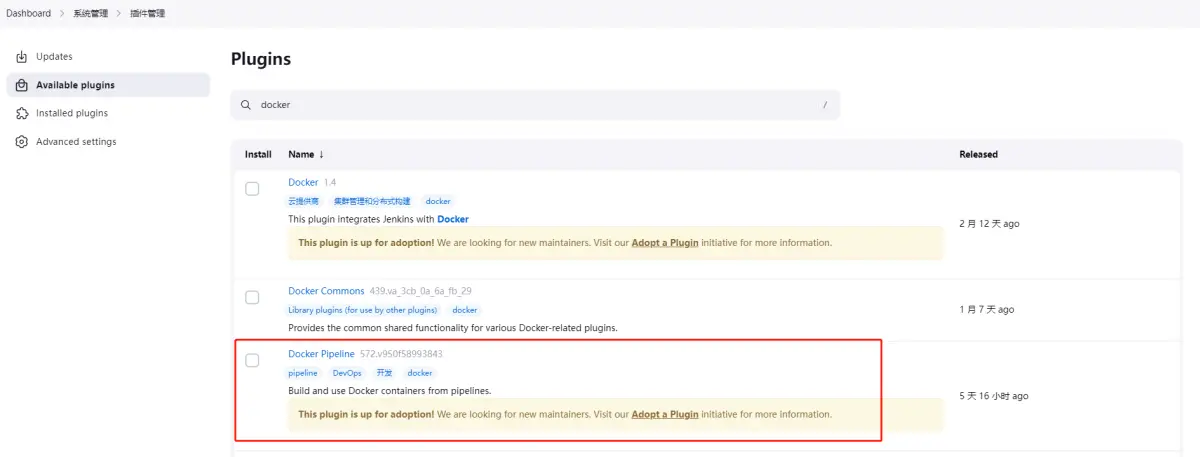
2. 安装完插件之后,新建一个流水线任务。

3. 和之前的任务一样,选择“丢弃旧的构建”,设置保持构建的最大个数为5。
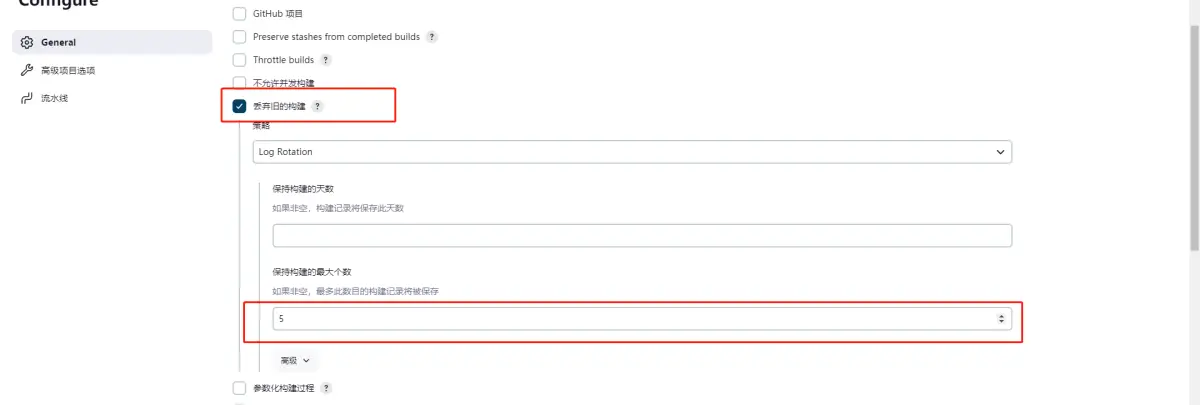
4. 下拉到“流水线”配置,选择Pipeline script
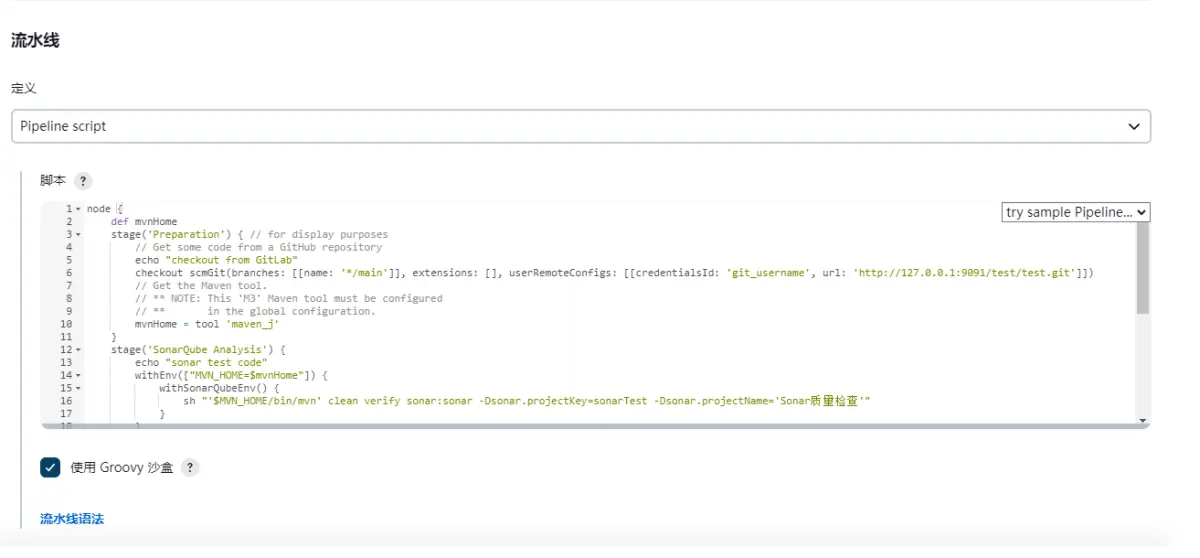
流水线脚本如下:node { # 从gitlab下载代码 stage('Preparation') { // for display purposes // Get some code from a GitHub repository echo "checkout from GitLab" checkout scmGit(branches: [[name: '*/main']], extensions: [], userRemoteConfigs: [[credentialsId: 'git_username', url: 'http://127.0.0.1:9091/test/test.git']]) } # NodeJS打包 stage('Build NodeJS Vue') { echo "build nodejs code" nodejs('Node17') { sh 'echo $PATH' sh 'node -v' sh 'pnpm -v' sh 'pnpm install' sh 'pnpm run build' } } # 此处判断本机打包是否有容器,如果有的话需要删除 stage('Delete Old Docker Container') { echo "delete docker container" sh '''if [[ "$(docker inspect $container_name 2> /dev/null | grep $container_name)" != "" ]]; then echo $container_name "容器存在,停止并删除" echo "docker stop" $container_name docker stop $container_name echo "docker rm" $container_name docker rm $container_name else echo $container_name "容器不存在" fi''' } # 此处判断本机打包是否有镜像,如果有的话需要删除 stage('Delete Old Docker Image') { echo "delete docker image" sh '''if [[ "$(docker images -q gitegg-portal 2> /dev/null)" != "" ]]; then echo gitegg-portal \'镜像存在,删除镜像\' docker rmi $(docker images -q gitegg-portal 2> /dev/null) --force else echo gitegg-portal \'镜像不存在,创建镜像\' fi''' } # Docker打包镜像,并保存为tar stage('Build Docker Image') { echo "start docker build portal code" // Run the docker build docker.build 'gitegg-portal' echo "save docker images tar" sh 'docker save -o portal-image.tar gitegg-portal' } # 删除安装在本机的Docker镜像,非tar包 stage('Delete New Docker Image') { echo "delete docker image" sh '''if [[ "$(docker images -q gitegg-portal 2> /dev/null)" != "" ]]; then echo gitegg-portal \'镜像存在,删除镜像\' docker rmi $(docker images -q gitegg-portal 2> /dev/null) --force else echo gitegg-portal \'镜像不存在,创建镜像\' fi''' } # 将Docker镜像tar包发送到服务器并执行部署命令 stage('Send Docker Image') { echo "send docker image" sshPublisher(publishers: [sshPublisherDesc(configName: 'Test', transfers: [sshTransfer(cleanRemote: false, excludes: '', execCommand: '/opt/script/publish_docker_portal.sh gitegg-portal gitegg-portal latest 8130 8130 4413 4413', execTimeout: 120000, flatten: false, makeEmptyDirs: false, noDefaultExcludes: false, patternSeparator: '[, ]+', remoteDirectory: '', remoteDirectorySDF: false, removePrefix: '', sourceFiles: 'portal-image.tar')], usePromotionTimestamp: false, useWorkspaceInPromotion: false, verbose: false)]) } stage('Publish Results') { echo "End Publish Portal" } }- 1
- 2
- 3
- 4
- 5
- 6
- 7
- 8
- 9
- 10
- 11
- 12
- 13
- 14
- 15
- 16
- 17
- 18
- 19
- 20
- 21
- 22
- 23
- 24
- 25
- 26
- 27
- 28
- 29
- 30
- 31
- 32
- 33
- 34
- 35
- 36
- 37
- 38
- 39
- 40
- 41
- 42
- 43
- 44
- 45
- 46
- 47
- 48
- 49
- 50
- 51
- 52
- 53
- 54
- 55
- 56
- 57
- 58
- 59
- 60
- 61
- 62
- 63
- 64
- 65
- 66
- 67
- 68
- 69
- 70
- 71
- 72
- 73
- 74
12. 在任务左侧点击立即构建
- 立即构建

- 流水线任务可以在右侧显示阶段视图
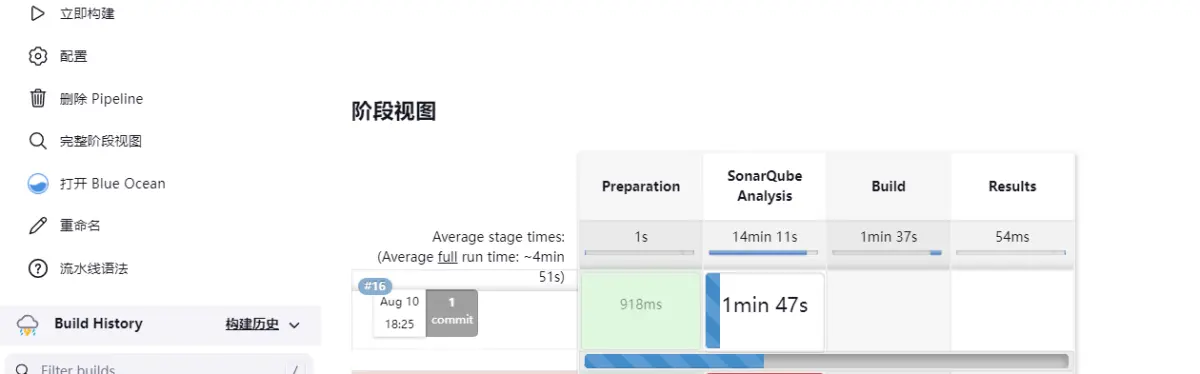
- 查看构建日志:点击立即构建之后,下方会出现进度条,点击进度条就可以进入构建日志界面。

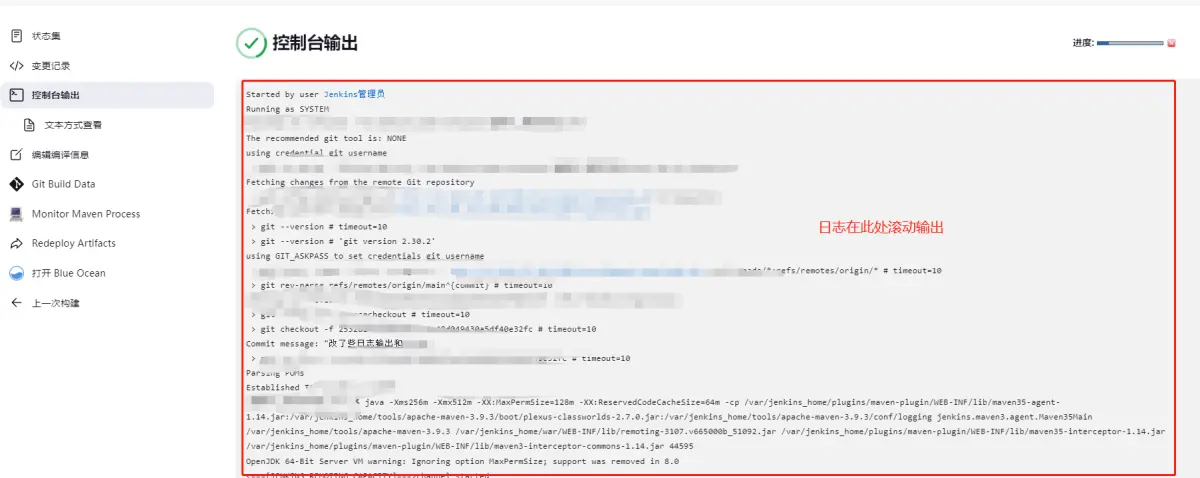
13. 构建成功后,下方会给出构建成功提示。
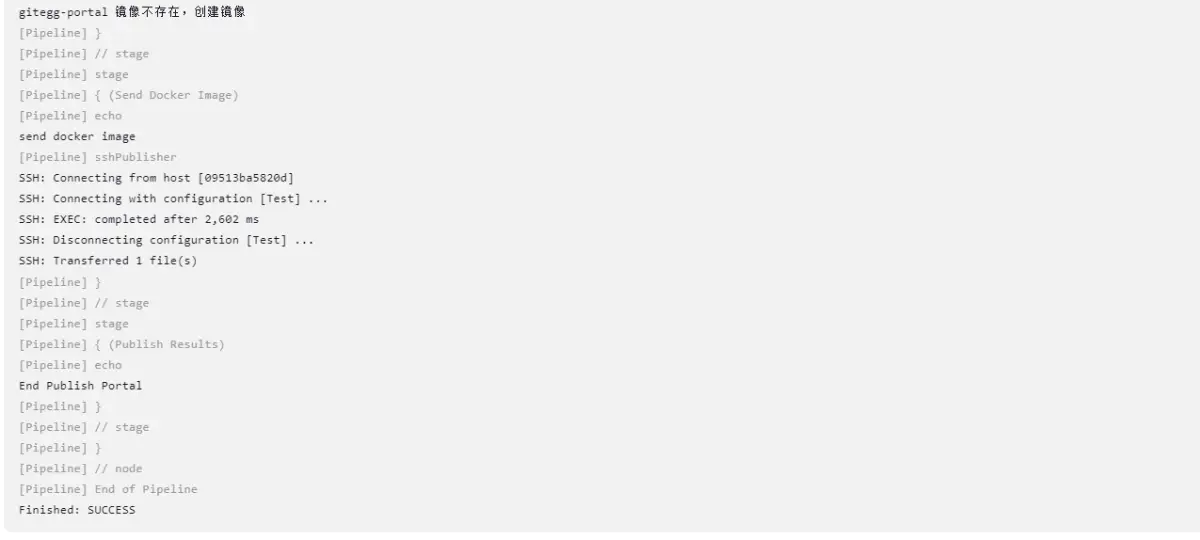
-
相关阅读:
Vue源码阅读【番外篇】:为什么Proxy需要搭配Reflect来实现响应式?
[HNOI2016] 网络
2023年浙大MEM英语二作文干货模版:临阵磨枪可用
深度学习九 —— 手撕 一维离散序列 的线性卷积 和 互相关
WIZnet 物联网设计大赛 - WizFi360大赛
数字源表如何测试MOS管?
ps命令输出
【SpringBoot】还不会SpringBoot项目模块分层?来这手把手教你
学生管理系统之简化学生版(练习版)
驱动开发:内核枚举Registry注册表回调
- 原文地址:https://blog.csdn.net/wmz1932/article/details/132663297